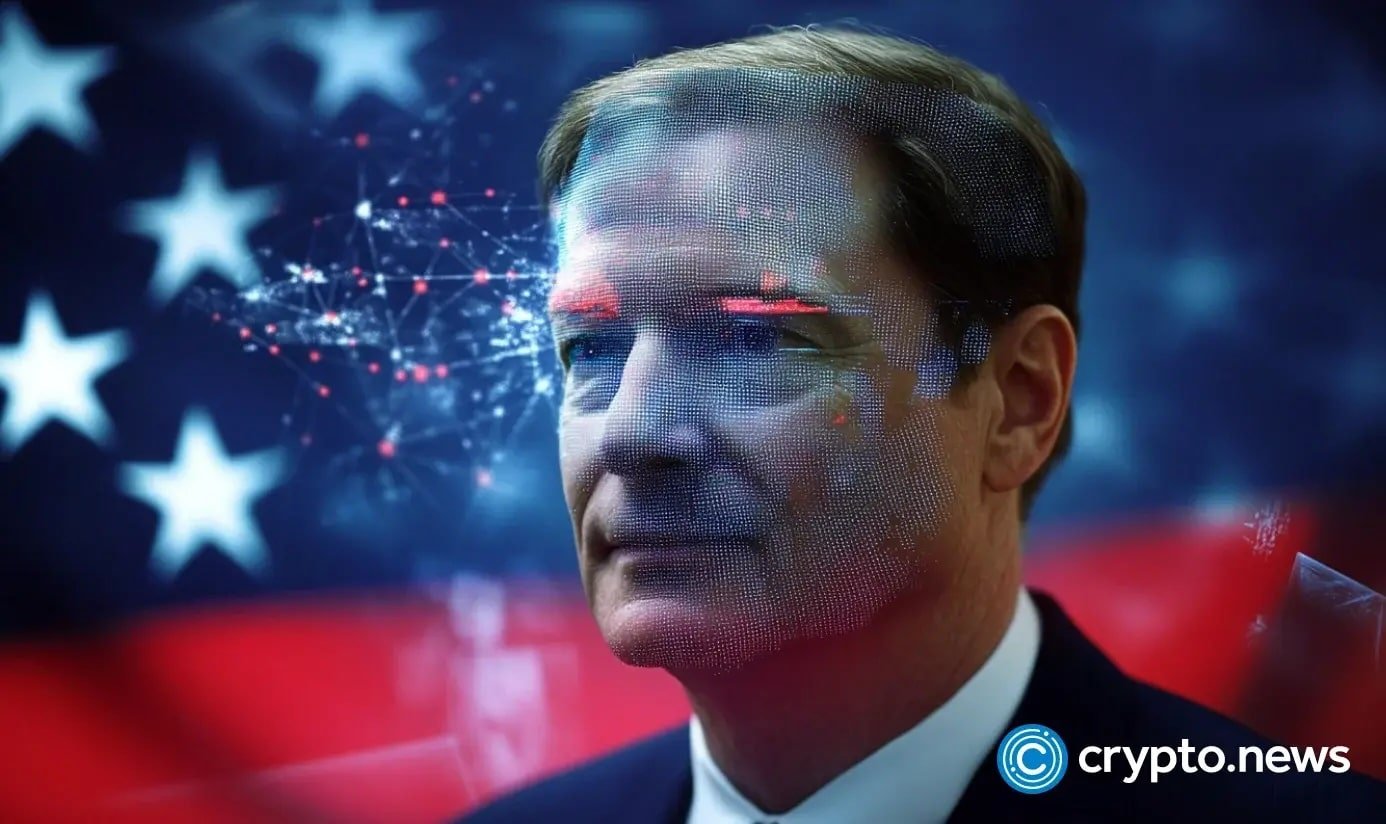ppt多张图片怎么制作成连续的动画?
时间:2021-08-17
来源:互联网
标签:
在手机上看
手机扫描阅读
ppt是我们常用的办公演示软件,ppt多张图片怎样制作连续不间断的动画效果呢?下面教大家详细方法。
软件名称:WPS PowerPoint 2014(PPT幻灯片演示文稿)简体中文免费完整版软件大小:58.4MB更新时间:2016-10-17立即下载
1、打开ppt,点击顶部菜单中的插入,选择图片。

2、选择想要插入的图片,点击插入。

3、点击顶部菜单中的动画,选择添加动画。

4、常用的动画有进入动画和退出动画,我们先设置进入动画,选择想要的进入效果即可

5、设置退出动画,选择想要的退出效果。为插入的每一张图片都设置动画。

6、在右侧的动画窗格里面,我们可以看到多张图片已经组成了连续的动画效果。

7、设置完成后,点击顶部菜单中的幻灯片放映,选择从头放映即可。

相关推荐:
ppt怎么制作一个车轮滚动动画?
ppt形状怎么旋转?ppt图形绕非中心点旋转的动画效果
ppt中怎么制作动作路径? ppt文字跟随路径动画的制作方法
相关阅读 更多
-
 电脑中远程访问功能怎么删除?删除远程访问功能详细步骤(电脑中远程访问怎么弄) 时间:2025-11-04
电脑中远程访问功能怎么删除?删除远程访问功能详细步骤(电脑中远程访问怎么弄) 时间:2025-11-04 -
 win7本地ip地址怎么设置?win7设置本地ip地址操作步骤(win7本机ip地址在哪里) 时间:2025-11-04
win7本地ip地址怎么设置?win7设置本地ip地址操作步骤(win7本机ip地址在哪里) 时间:2025-11-04 -
 电脑中任务管理器被禁用怎么处理?任务管理器被禁用的详细解决方案(电脑中任务管理器显示内存如何释放) 时间:2025-11-04
电脑中任务管理器被禁用怎么处理?任务管理器被禁用的详细解决方案(电脑中任务管理器显示内存如何释放) 时间:2025-11-04 -
 2023年中央空调十大品牌选购指南 家用商用高性价比推荐排行 时间:2025-09-28
2023年中央空调十大品牌选购指南 家用商用高性价比推荐排行 时间:2025-09-28 -
 免费装扮QQ空间详细教程 手把手教你打造个性化空间不花钱 时间:2025-09-28
免费装扮QQ空间详细教程 手把手教你打造个性化空间不花钱 时间:2025-09-28 -
 中国数字资产交易平台官网 - 安全可靠的数字货币交易与投资首选平台 时间:2025-09-28
中国数字资产交易平台官网 - 安全可靠的数字货币交易与投资首选平台 时间:2025-09-28
今日更新
-
 币安欧易自动续借理财设置教程 轻松开启智能收益
币安欧易自动续借理财设置教程 轻松开启智能收益
阅读:18
-
 揭秘什么大蛇梗:全网爆火的蛇类表情包源头竟是这个
揭秘什么大蛇梗:全网爆火的蛇类表情包源头竟是这个
阅读:18
-
 币安与欧易现货交易量对比:谁更具市场优势
币安与欧易现货交易量对比:谁更具市场优势
阅读:18
-
 币安vs欧易:DeFi Staking年化收益率大比拼
币安vs欧易:DeFi Staking年化收益率大比拼
阅读:18
-
 "什么大师是什么梗"是网络热词,指网友调侃某些领域自称专家却漏洞百出的搞笑现象,通常用于幽默反讽。
"什么大师是什么梗"是网络热词,指网友调侃某些领域自称专家却漏洞百出的搞笑现象,通常用于幽默反讽。
阅读:18
-
 币安与欧易Web3钱包私钥备份功能对比:哪家更便捷安全
币安与欧易Web3钱包私钥备份功能对比:哪家更便捷安全
阅读:18
-
 健身教练什么大是什么梗 揭秘网络爆火身材梗的真相与教程
健身教练什么大是什么梗 揭秘网络爆火身材梗的真相与教程
阅读:18
-
 使命召唤手游CODM创作者怎么报名--创作者报名方法
使命召唤手游CODM创作者怎么报名--创作者报名方法
阅读:18
-
 星痕共鸣新活动日历发布-幻华流月之野副本即将开放
星痕共鸣新活动日历发布-幻华流月之野副本即将开放
阅读:18
-
 币安欧易官方认证KOL有哪些 社区权威指南
币安欧易官方认证KOL有哪些 社区权威指南
阅读:18